Nem todos nós temos experiência suficiente com línguas estrangeiras. Mesmo os tópicos estrangeiros mais fáceis parecem extremamente difíceis simplesmente porque você não conhece algumas das palavras complexas dos artigos. Embora existam muitos programas de tradução disponíveis na Internet, o navegador Safari tenta quebrar os limites do idioma para os usuários, fornecendo uma ferramenta de tradução padrão para usuários de iPhone e iPad.
Deixe-nos mostrar como ativar esse recurso para traduzir páginas da web no navegador Safari sem a necessidade de instalar nenhum complemento externo.
Traduza páginas da web no navegador Safari para iPhone e iPad
O Safari oferece suporte à tradução de e para um grande número de idiomas, incluindo árabe, inglês, chinês, coreano, português, espanhol, turco, tailandês, italiano, alemão e muito mais. É um grande pacote de idiomas muito necessários, que geralmente são os idiomas mais populares na web para quem procura novas notícias de tecnologia exclusivas em sites estrangeiros.
Leia também nossas análises do Guia Review Plus para você Os melhores aplicativos de tradução para telefones Android e iPhones E totalmente gratuito.
Tudo o que você precisa fazer ao usar o navegador Safari após ativar o recurso de tradução instantânea para páginas da web é verificar e clicar no ícone de tradução localizado na barra de URL do navegador para confirmar a tradução e mudar o idioma da página para qualquer idioma que você será definido como seu idioma de tradução.
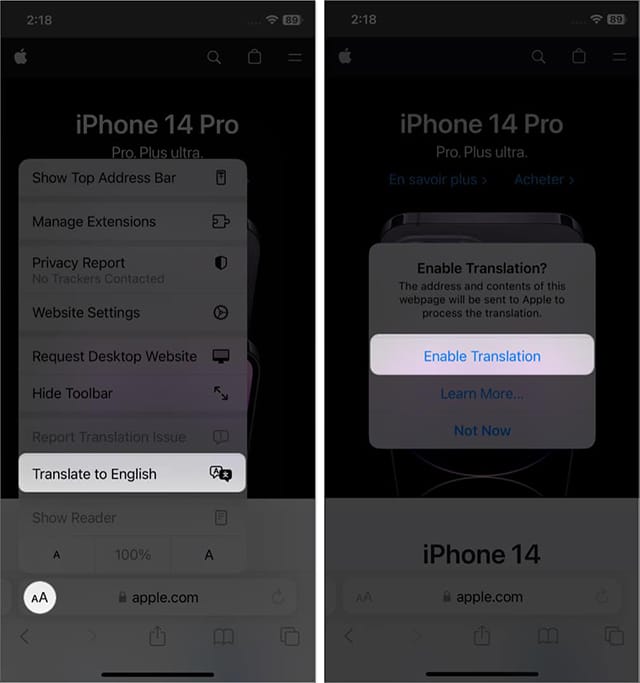
- Agora, abra o navegador Safari no seu iPhone ou iPad.
- Acesse qualquer site cuja página você deseja traduzir.
- Aktar"Tradução para“Escolha o idioma para o qual deseja traduzir.
- Pela primeira vez ao usar este recurso, você precisará ativar a tradução clicando no botão “Traduzir idioma”.
- Desta forma, todas as páginas web deste site serão traduzidas para o idioma que você acabou de definir.
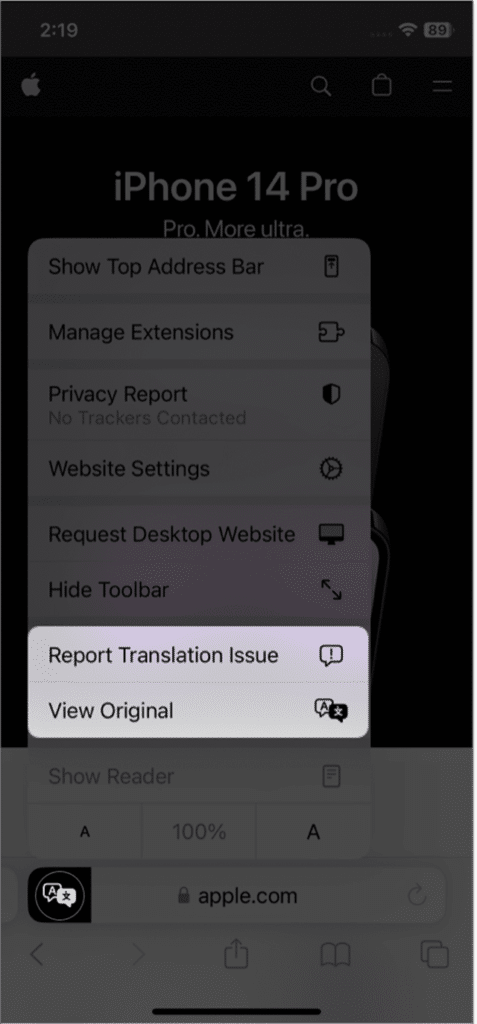
Se quiser voltar ao idioma original deste site, clique novamente no ícone de tradução e clique no botão “Voltar ao idioma original” | “Reverter para o original”.
Ao mesmo tempo, o navegador Safari oferece um recurso muito importante: se você acha que a tradução obtida é imprecisa ou contém muitos erros, você pode relatar esses erros enviando um relatório aos desenvolvedores clicando no botão “Relatar erro de tradução”.
Em seguida, uma cópia da página web será enviada aos servidores de aplicativos Safari para que os desenvolvedores possam começar a revisar o método de tradução desta página e trabalhar para corrigir erros linguísticos e gramaticais em sua tradução.
Como adicionar idiomas preferidos para tradução no navegador Safari para iPhone
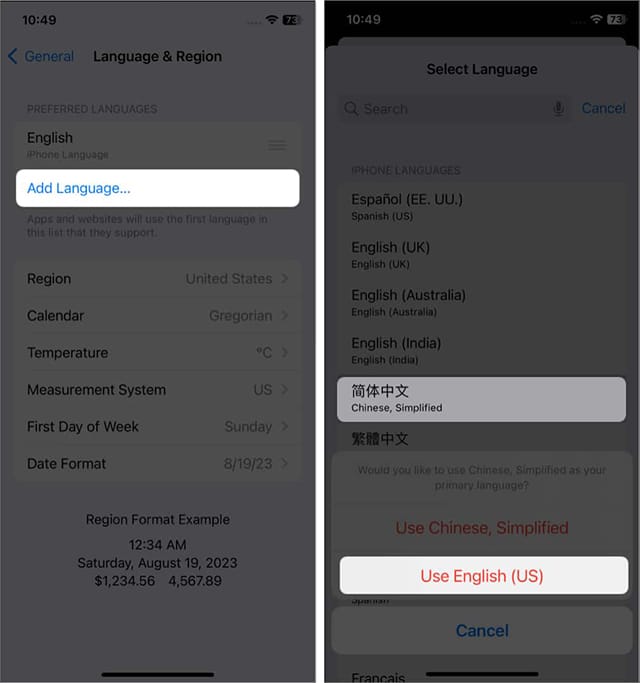
Naturalmente, o navegador Safari tenta traduzir automaticamente para o idioma padrão instalado no seu iPhone, que geralmente é o árabe. Mas se você preferir mudar seu idioma preferido para outro idioma estrangeiro dentro dos grupos de idiomas suportados atualmente pelo Safari, siga as instruções abaixo:
- Abra o aplicativo Configurações e toque em “Geral“.
- Akhtar Idioma e região. ou "Idioma e região“.
- Clique no botão "Adicionar idioma”E clique no idioma para o qual deseja que o Safari mude.
- Após escolher o idioma de sua preferência, seu iPhone iniciará uma reinicialização automática para implementar as novas configurações de idioma.
- Agora, vá para a página da web que deseja traduzir e clique no ícone de tradução AA localizado na barra de endereço.
- Aktar"Traduzir página da webEm seguida, escolha o idioma para o qual você prefere mudar.
Qual é o motivo do desaparecimento do ícone de tradução da barra de endereços do navegador Safari?
Infelizmente, o recurso de tradução instantânea de páginas da web no Safari não é compatível com versões mais antigas do iOS. Qualquer versão do iOS anterior ao iOS 13 não oferece suporte a esse recurso. Neste caso, você terá que instalar ferramentas externas de tradução, seja na forma de complementos de navegador, Microsoft Translator ou qualquer outra ferramenta.
Se você possui um iPhone com iOS 17, iOS 16, iOS 15, iOS 14 ou iOS 13, mas o botão de tradução não está presente na barra de URL do navegador Safari, isso significa que o idioma do seu dispositivo está definido para o mesmo idioma das páginas do site que você usa. Você a visita.
Alternativamente, o site que você está tentando visitar pode nem suportar a tradução de páginas. Nesse caso, você pode verificar por si mesmo se o ícone de tradução aparece em outros sites ou se está oculto em todos os sites que você visita com frequência.
Se você ainda tiver o problema de desaparecimento do ícone de tradução, considere excluir o cache e o histórico de navegação do Safari. Na pior das hipóteses, pode ser necessário redefinir o telefone para os padrões de fábrica para recuperar o ícone de tradução no navegador Safari. Se você quiser aconselhamento pessoal, recomendamos experimentar gratuitamente as extensões de tradução suportadas no Safari, o que evitará a necessidade de redefinir o telefone para os padrões de fábrica.
Como usar extensões de tradução no navegador Safari
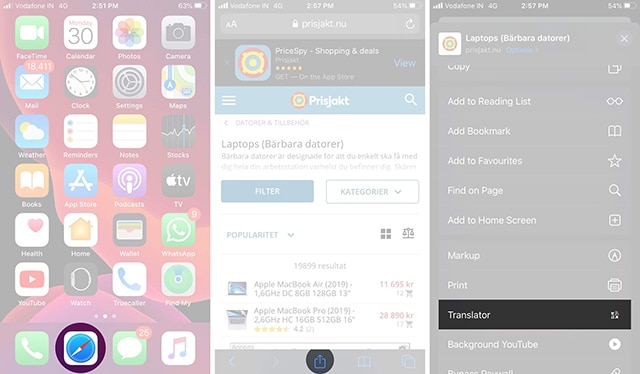
Existem muitas extensões de tradução suportadas pelo Safari e todas executam a mesma função. É considerado um acréscimo Microsoft Translator A melhor, mais confiável e segura extensão de tradução do Safari de todos os tempos.
- Após baixar e instalar a extensão, inicie o navegador Safari.
- Vá para qualquer página da web que deseja traduzir para seu idioma nativo.
- Clique no botão"Compartilhar“.
- Escolha um aplicativo Tradutor Que você acabou de instalar no seu telefone.
- A página da web será traduzida automaticamente para o seu idioma nativo.
- Observe que você ainda pode substituir o idioma de tradução por qualquer outro idioma no aplicativo Microsoft Translator.
- Se você não vir o aplicativo Tradutor entre as opções de compartilhamento do navegador Safari, clique no botão “Editar ação”.
- Comece procurando o botão Traduzir e a opção que geralmente é verde.
- Ative esta opção movendo o indicador próximo a ela para mudar sua cor de cinza para verde.
- Por fim, clique no botão “Foi concluído” | “Feito“. Desta forma, você obterá o aplicativo Tradutor na lista de opções de compartilhamento do navegador Safari.
- Para adicionar novos idiomas ao aplicativo Microsoft Translator, abra o aplicativo e vá para Configurações.Configurações”.
- Clique na opção Idiomas traduzidos do Safari.
- Escolha os idiomas para os quais você prefere traduzir na lista de idiomas disponíveis e pronto.
Leia também: Os melhores sites e aplicativos para tradução de imagens online Para textos
Conclusão
Graças ao recurso de tradução virtual integrado ao Safari por padrão, você não precisa usar nenhuma ferramenta ou aplicativo externo. É sempre fácil acessar esse recurso clicando no ícone AA na barra de endereço do navegador.
Mas se este ícone não estiver lá por algum motivo, então o seu telefone iOS não é compatível com este recurso ou talvez devido a alguns problemas e erros no cache do navegador ou no sistema.
Se não tiver sorte em recuperar o botão Traduzir no navegador Safari, você ainda pode contar com complementos de tradução externos, principalmente o aplicativo Microsoft Translator.







Wow, wonderful blog layout! How long have you been blogging for? you make blogging look easy. The overall look of your site is great, as well as the content!